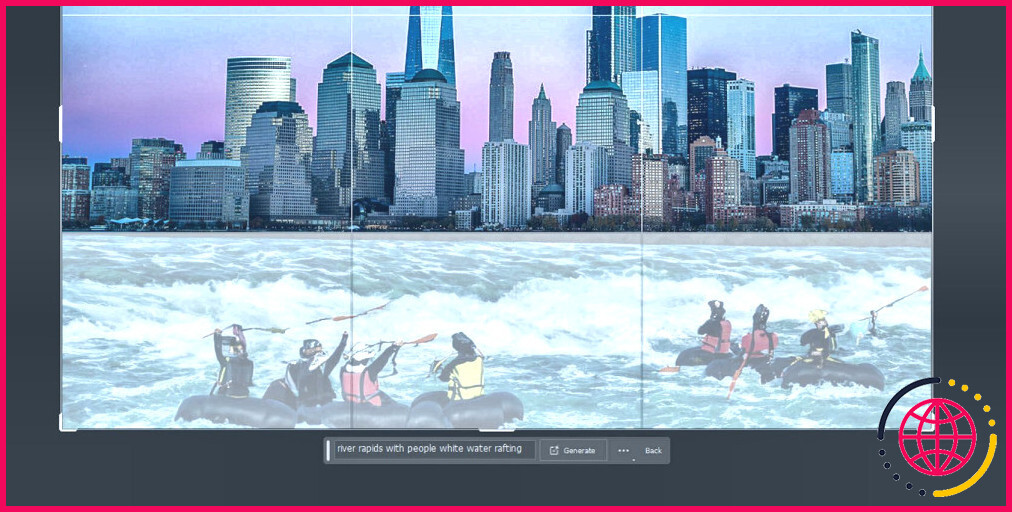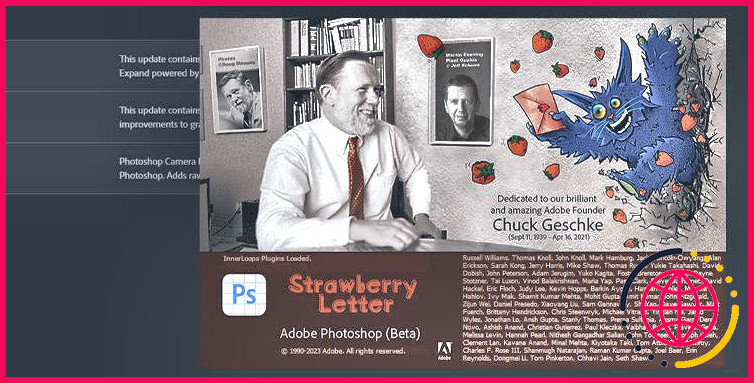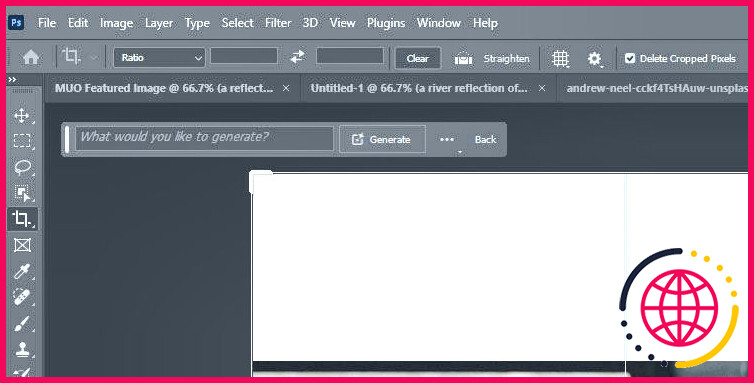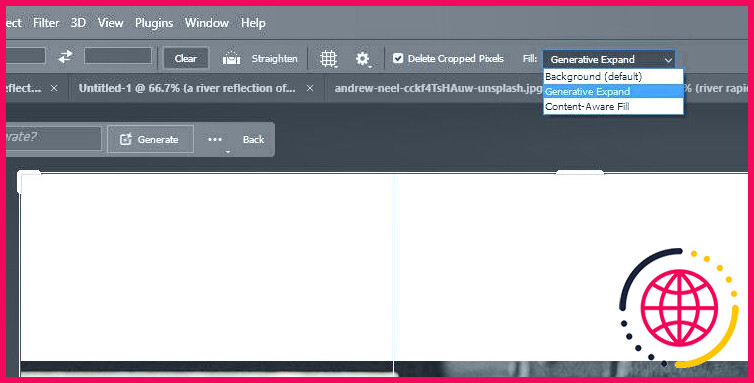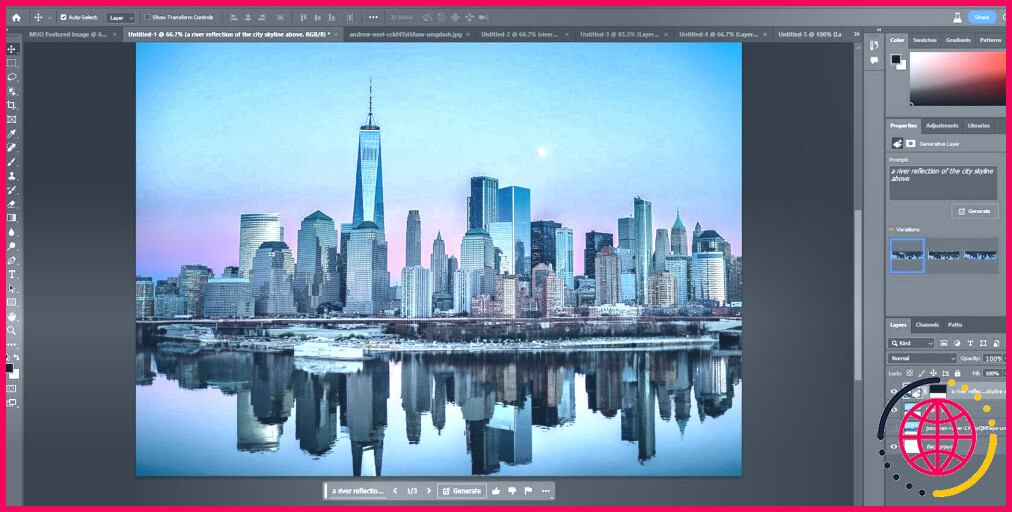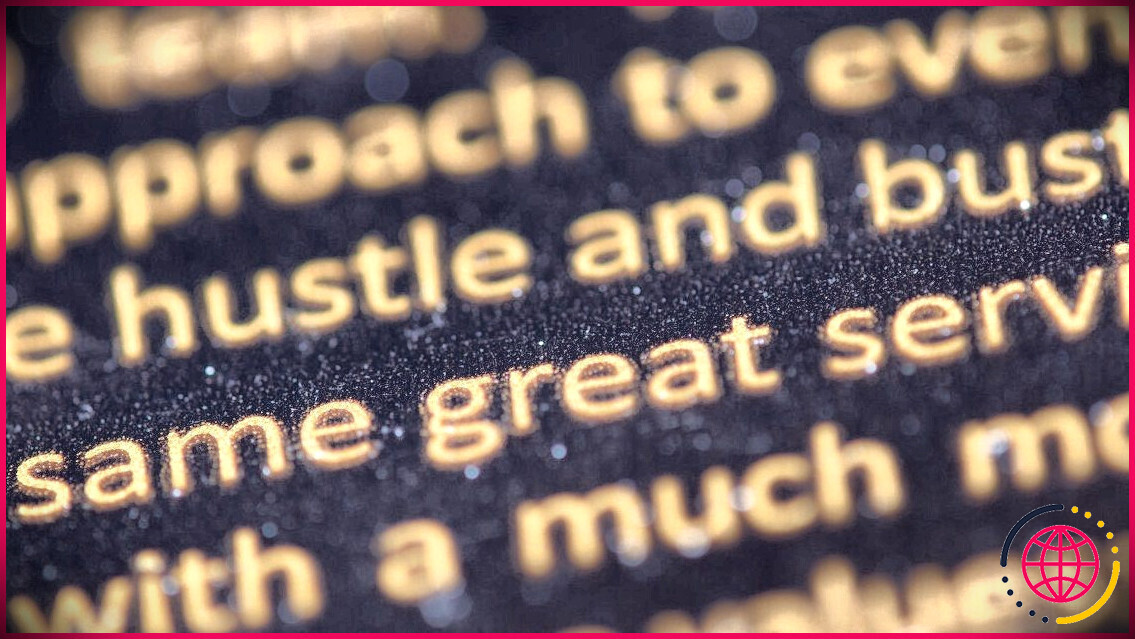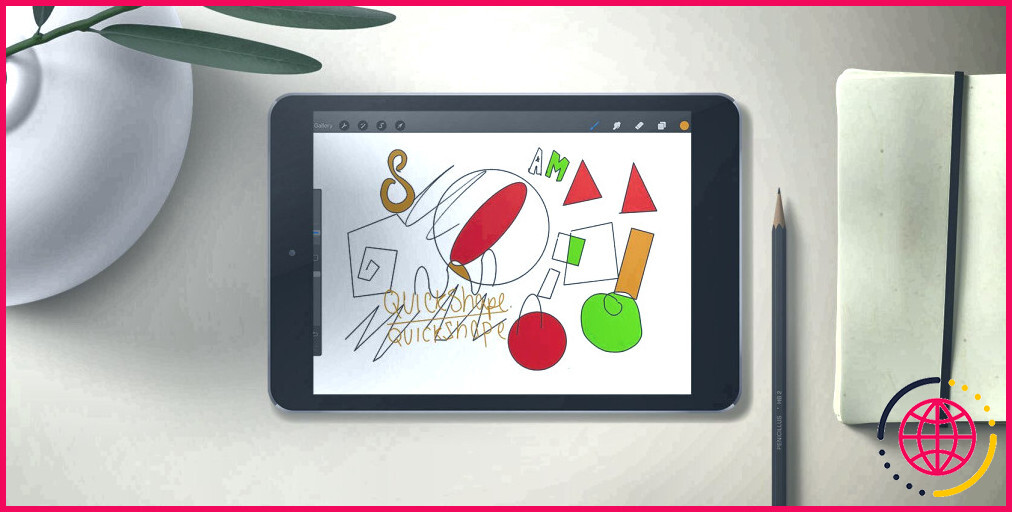Comment agrandir des images dans Adobe Photoshop à l’aide de l’IA
Vous pouvez utiliser de nombreux et puissants générateurs d’images AI pour créer une photographie à partir de zéro. Mais que faire si vous avez besoin d’agrandir une image existante ?
C’est là qu’intervient la fonction Generative Expand d’Adobe Photoshop. Voyons comment vous pouvez facilement agrandir vos images de manière réaliste grâce à cet outil.
Qu’est-ce que l’extension générative ?
Generative Expand est une nouvelle fonctionnalité qu’Adobe teste actuellement. dans Photoshop qui permet aux utilisateurs de développer et d’agrandir leurs images. Par exemple, supposons que vous ayez une photo d’un paysage urbain surplombant l’eau. Cependant, votre photo ne comporte pas de reflet de la ville dans l’eau.
Si vous souhaitez ajouter cet effet sans reprendre l’image, vous pouvez le faire manuellement dans Photoshop. Toutefois, cela nécessite des connaissances avancées, un peu de temps et beaucoup de patience. Si vous voulez essayer de travailler sur les reflets, consultez notre guide sur la création d’un reflet d’eau sur des ciels de remplacement dans Photoshop.
Mais si vous n’avez pas le temps pour cela, c’est là que Generative Expand entre en jeu. Au lieu de tout faire manuellement, vous pouvez utiliser l’outil Firefly AI intégré d’Adobe (qu’est-ce qu’Adobe Firefly ?) pour tout faire à votre place.
Quelle version de Photoshop faut-il pour utiliser Generative Expand ?
Generative Expand étant encore en phase de test, vous ne pouvez l’utiliser que dans Adobe Photoshop (Beta). Si vous souhaitez l’essayer, vous devez donc installer Photoshop (Beta). Et si vous avez déjà utilisé cette application, vous devez également vous assurer que vous utilisez la dernière version.
Comment utiliser l’IA pour développer vos images dans Photoshop
Une fois que vous avez accès à Photoshop (Beta), vous pouvez utiliser l’outil Generative Expand pour agrandir vos photos tout en veillant à ce que les détails ajoutés restent réalistes. Voici comment procéder :
- Chargez l’image que vous souhaitez agrandir dans Adobe Photoshop (Beta).
- Sélectionnez l’outil Recadrer dans la barre d’outils de droite, puis faites glisser le bord de la photo que vous souhaitez agrandir.
- Assurez-vous que l’outil Remplir de la barre d’outils des options est réglé sur Expansion générative.
- Cliquez sur Expansion générative dans le menu contextuel, puis décrivez l’image que vous souhaitez dans le champ Que voulez-vous générer ? dans la zone de texte.
- Lorsque vous êtes satisfait de votre message, cliquez sur Générer.
- Une fois que Photoshop a généré votre image agrandie, cliquez sur les flèches gauche ou droite du menu contextuel pour afficher les autres options. Adobe crée trois options, bien que vous puissiez utiliser une invite différente pour obtenir trois autres expansions d’image.
Photoshop rend l’agrandissement des photos beaucoup plus rapide et pratique, tout en garantissant des résultats réalistes. Même si vous avez déjà choisi un motif généré par l’IA, vous pouvez le modifier ultérieurement en cliquant sur le calque généré par l’IA, puis en sélectionnant la vignette de l’option souhaitée dans la rubrique Variations dans le menu Propriétés dans la boîte à outils.
Cependant, vous avez besoin d’un abonnement Creative Cloud pour accéder à cet outil. Par conséquent, si vous n’avez besoin que d’une seule image et que vous ne souhaitez pas souscrire à un abonnement Adobe, vous devriez plutôt essayer l’outil Outpainting de DALL-E 2.
Limites de Generative Expand
Bien que l’outil Generative Expand d’Adobe facilite l’obtention d’images plus grandes, il a ses limites. Par exemple, il a du mal à traiter les mains et les visages, un problème courant avec les générateurs d’images d’IA. Il a également des problèmes avec les détails fins, et vous avez besoin d’invites précises pour obtenir les résultats souhaités.
En outre, le programme d’IA d’Adobe alimente cet outil, qui peut donc être soumis aux mêmes limitations de génération d’images d’IA qu’Adobe Firefly. Si vous souhaitez éviter ces inconvénients, vous pouvez consulter les sites suivants Directives d’utilisation de la version bêta du programme Generative AI d’Adobe afin de savoir ce qu’il faut éviter.
L’expansion de vos photos n’a jamais été aussi simple
Bien que l’outil Generative Expand n’en soit qu’à ses débuts, il facilite déjà la vie de millions d’éditeurs de photos, de graphistes et d’autres professionnels. Et au fur et à mesure qu’Adobe obtient plus de données sur cet outil, on ne peut que s’attendre à ce qu’il s’améliore.
Le seul inconvénient de cet outil est qu’il faut être abonné à Adobe Creative Cloud pour en profiter. Mais si vous êtes déjà abonné, il vous suffit d’installer Photoshop (Beta), et le tour est joué. Et parallèlement à l’outil Generative Expand, vous pouvez également utiliser Generative Fill pour ajouter des images générées par l’IA à l’intérieur de vos photos.